Creative still life photography tutorial
Чаепитие с призраками:
дымные силуэты над чашками
дымные силуэты над чашками
Teatime with ghosts:
how to make a smoking silhouette
how to make a smoking silhouette
Хэй! Новый МК от Дины Беленко, как неожиданно!
Добро пожаловать:)
Меня очень часто спрашивают про обработку, и я не знаю, что сказать в ответ. Потому что обработка у меня всегда очень простая: покрутить яркость и контраст, склеить пару всплесков в один, добавить резкости, вуаля!
Но теперь мне, наконец, есть, что показать.
Я научилась делать «дымные» силуэты и готова делиться процессом.
Поехали!
Видео стрима — внизу, а здесь — небольшой комментарий для вящей ясности.
Добро пожаловать:)
Меня очень часто спрашивают про обработку, и я не знаю, что сказать в ответ. Потому что обработка у меня всегда очень простая: покрутить яркость и контраст, склеить пару всплесков в один, добавить резкости, вуаля!
Но теперь мне, наконец, есть, что показать.
Я научилась делать «дымные» силуэты и готова делиться процессом.
Поехали!
Видео стрима — внизу, а здесь — небольшой комментарий для вящей ясности.
Hey! Welcome to another tutorial with coffee
from Dina Belenko!
I often get questions about post-processing. But, frankly, have nothing to say. Even in my usual tutorials I would say something like „give your picture a little polish" and call it a day. My post-processing is really that simple. Usually I adjust colors and maybe merge a couple of layers with different drops together. Voila! But today I actually can say something about post-processing. Today we're going to make a biplane out of smoke! Let's get started!
You can watch a video captured from my screen in its entirety below, but first, a couple of notes.
from Dina Belenko!
I often get questions about post-processing. But, frankly, have nothing to say. Even in my usual tutorials I would say something like „give your picture a little polish" and call it a day. My post-processing is really that simple. Usually I adjust colors and maybe merge a couple of layers with different drops together. Voila! But today I actually can say something about post-processing. Today we're going to make a biplane out of smoke! Let's get started!
You can watch a video captured from my screen in its entirety below, but first, a couple of notes.

Note
У меня очень старая версия Photoshop, я знаю, она мне нравится. В новых изданиях, надо полагать, инструменты те же, но пользоваться ими удобнее. Поэтому проблем с интерфейсом ни у кого быть не должно.
My PS version is pretty old, I know, I like it anyway. In newer versions there might be some slight differences in interface, but nothing that would keep you from following this tutorial.
My PS version is pretty old, I know, I like it anyway. In newer versions there might be some slight differences in interface, but nothing that would keep you from following this tutorial.
Как это работает?
1. Нужно снять несколько фотографий с паром или дымом.
2. Выбрать силуэт, который вы хотите вписать в дым.
3. Перетащить этот силуэт на новый слой и вырезать его по контуру. У меня был белый самолет на черном фоне, я ткнула Magic Wand в фон, выделились все черные пиксели, и я их просто стерла кнопкой Delete. Можно еще чуть-чуть размыть контур, чтобы границы не были очень резкими.
4. Добавьте поверх силуэта слой с густым дымом и в меню слоя выберите Create Clipping Mask, получится силуэт самолета с дымной текстурой поверх.
5. Теперь нужно добавить деталей. Перетащите тонкие полоски дыма с других снимков и расположите их по краям силуэта в режиме наложения Lighten (в этом режиме темный фон исчезнет, останутся только те части, которые светлее верхних слоев).
6. Используйте Layer Mask, чтобы скрыть участки, которые вам не нравятся. Это маска слоя, ее можно создать к любому слою и прямо кисточкой закрашивать нежелательные участки, все, что нарисовано черным — скрыто; все, что оставлено белым — видно. Объяснять дольше, чем применять. Можно посмотреть неплохой урок в первых строчках поиска Google.
7. Продолжайте до, как говорил бы мой преподаватель химии, зажимая пробирку, победного хруста. Нравится результат? Сводим слои и сохраняем!
Та-да!
1. Нужно снять несколько фотографий с паром или дымом.
2. Выбрать силуэт, который вы хотите вписать в дым.
3. Перетащить этот силуэт на новый слой и вырезать его по контуру. У меня был белый самолет на черном фоне, я ткнула Magic Wand в фон, выделились все черные пиксели, и я их просто стерла кнопкой Delete. Можно еще чуть-чуть размыть контур, чтобы границы не были очень резкими.
4. Добавьте поверх силуэта слой с густым дымом и в меню слоя выберите Create Clipping Mask, получится силуэт самолета с дымной текстурой поверх.
5. Теперь нужно добавить деталей. Перетащите тонкие полоски дыма с других снимков и расположите их по краям силуэта в режиме наложения Lighten (в этом режиме темный фон исчезнет, останутся только те части, которые светлее верхних слоев).
6. Используйте Layer Mask, чтобы скрыть участки, которые вам не нравятся. Это маска слоя, ее можно создать к любому слою и прямо кисточкой закрашивать нежелательные участки, все, что нарисовано черным — скрыто; все, что оставлено белым — видно. Объяснять дольше, чем применять. Можно посмотреть неплохой урок в первых строчках поиска Google.
7. Продолжайте до, как говорил бы мой преподаватель химии, зажимая пробирку, победного хруста. Нравится результат? Сводим слои и сохраняем!
Та-да!
What's the process?
1. Take a series of pictures with smoke or vapor.
2. Choose a silhouette you want to incorporate.
3. Put it on a new layer and cut it from the background. I used Magic Wand to select all black pixels of background and simply deleted them. You can also blur the edges a bit to make them slightly softer.
4. Put a layer with a cloud of smoke above your silhouette and click on „Create Clipping Mask" in Layer Menu. You would get a silhouette with smoke texture.
5. Add some details. Select some fragments of smoke from other shots and place them on edges of the silhouette in Lighten mode (so dark background wouldn't be visible).
6. Use Layer Mask to conceal parts you don't like to be visible.
(Btw, here's a nice article about how to use Layer Mask).
7. Rinse and repeat. Continue adding details until you like the result. Marge the layers and save your picture.
Ta-da!
1. Take a series of pictures with smoke or vapor.
2. Choose a silhouette you want to incorporate.
3. Put it on a new layer and cut it from the background. I used Magic Wand to select all black pixels of background and simply deleted them. You can also blur the edges a bit to make them slightly softer.
4. Put a layer with a cloud of smoke above your silhouette and click on „Create Clipping Mask" in Layer Menu. You would get a silhouette with smoke texture.
5. Add some details. Select some fragments of smoke from other shots and place them on edges of the silhouette in Lighten mode (so dark background wouldn't be visible).
6. Use Layer Mask to conceal parts you don't like to be visible.
(Btw, here's a nice article about how to use Layer Mask).
7. Rinse and repeat. Continue adding details until you like the result. Marge the layers and save your picture.
Ta-da!
Надеюсь, у вас все получилось и вам было весело в процессе.
Я стараюсь делать такие МК чаще, так что следите за обновлениями
и подписывайтесь на меня в Инстаграме!
И не забывайте про мой канал в Телеграм Whatever. Make.
с вдохновением и советами :3
Удачных экспериментов!
Your smoking still life is ready! Hope you had fun in the process.
To see more tutorials like this, backstage shots and most recent work,
follow my Instagram page!
Stay inspired and good luck!
Я стараюсь делать такие МК чаще, так что следите за обновлениями
и подписывайтесь на меня в Инстаграме!
И не забывайте про мой канал в Телеграм Whatever. Make.
с вдохновением и советами :3
Удачных экспериментов!
Your smoking still life is ready! Hope you had fun in the process.
To see more tutorials like this, backstage shots and most recent work,
follow my Instagram page!
Stay inspired and good luck!
